
本文系用户投稿,不代表机核网观点
我个人换硅脂的念头始于钻石级成就:自动关机。
与印象中PC的过热保护不同的是,这时候风扇还是非常安静,摸了下主机顶盖不热,出风口也不烫手。所以第一步先做的是主机重置,并且放了个静音风扇对着吹,然而并没有改善,确认硅脂变干了。
之后在网上开始找相关信息,国内没找到解决细节,联系了微软客服,但由于2017年的机子已经过保无法提供帮助,微软是只换不修。又联系了几家大的电玩店,都不提供换硅脂。感觉在毫无进展之时,终于在外网上找到了相关视频,遂动手将Xbox One X换了硅脂并使用了数周确保一切正常甚至更好。
拆机其间也一波三折,遇到了缺工具,需要修补剂等情况。从拆机到装机等了3次快递,正好还是特殊时期,差不多花了一周。现在将其中细节码成文与大家分享,如果有遇到同样状况的机友,觉得自己动手能力还行,可以照方子解决。
现在就开始拆机。将数据接口这一面朝向自己,机器左面和右面各有一颗螺丝固定,右面这颗有贴纸挡着需要掀开才能看见。松下螺丝后拆上机壳。每个卡扣的位置我在图上做了标注,拆盖时往前推大约一个螺丝位距离,这时候右侧多试几次往上抬起,与机身分离到40°角左右,机盖从左侧就可以往外取下。
还有一种拆法是上机盖以小幅扭动方式往前推滑动到光驱位,这个角有个内倾,可以把上机盖取下。
上机盖取下后,就是侧面和正面,一个是无线网卡,另一个是电源开关等接口。从这里开始就要涉及到螺丝,不要记错他们的各自位置,稍后我会提供下自己的方法。在拆前面板时需要小心下方连着的排线,先将图上圈起白色的卡扣往下扣松,然后数据就可以很轻松的脱离面板。
然后是固定前USB数据线的2颗螺丝,拧下后可以用指甲或翘片将其抬开。剩下的螺丝我在图上标注了各自固定的部分。X部分的4颗螺丝先别拆,是通过散热器X扣具上提供的孔位来固定主板的。简单来说,一个扣具两用,非常巧妙。
PS:涂了红色部分的螺丝位都是长螺丝,同时固定下机盖。
在拆下螺丝后,将主机翻个面,取下底部机盖。在下底盖取后,继续将这一面的螺丝全部拧下,然后取下金属内壳,这里要赞一下,按正常机位放置,出风口是倒置的,非常不容易积灰。
这时候就能看见光驱,风扇,电源,在光驱的下方就是硬盘。光驱可以抬起来与与电源上的卡扣分离,同时将散热风扇的电源插口露出来,并拔下来。接下来将电源稍用力往上抬起,电源是通过插口供电给主板,并将一侧的灰色棉层撕开,将电源线从卡扣中滑出,不再压住风扇。
用一本厚点的书托住取下的电源后(别拉扯,取电接口还固定在机身上),慢慢取下风扇一体罩,这时候压在风扇罩子下的机身电源接口就能与电源一起取下了。
到这里就能看见大大的散热器了,说实话,第一次看见觉得是不是出厂时就被蹂躏过,上面布满了划痕。现在已经取下了电源和风扇,光驱和硬盘的数据线以及电源线都露了出来,小心点取下即可。现在再一次把机器翻转,松下最后四颗螺丝,就能取下主板。
这时候最难的一步来了,X扣具的压力非常大,需要用到小的一字螺丝刀硬撬,没有其他合适的工具。以前的X-Clamp Removal Tool不适合用在one x主机上,四周的电路都会被弄伤(实践出真知,笑哭)。
至此,拆机都已完成,说下结果。
换硅脂后效果非常好,不会再自动关机,而且温度降低明显,大约从60°下降到40°附近。风噪本身one x已非常优秀,现在进一步降低。需要提一下的是,装回机器时,底部机盖前方光驱位置有四个突起,需要留意别卡在进盘口处,我自己装时没留意差点弄坏盖子,幸好发现的早。
最后把记住不同螺丝位置的方法公布下,就是写在纸上,分区域保存螺丝。 以及必得的工具和修补用的绝缘漆(型号在图上都有),希望大家的主机都稳稳地度过夏天。
I
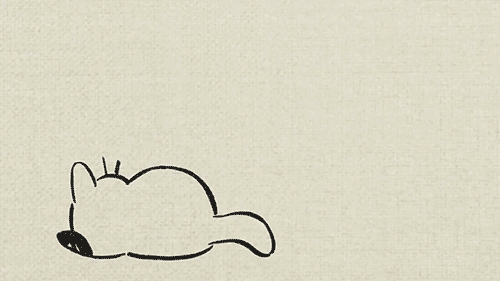
























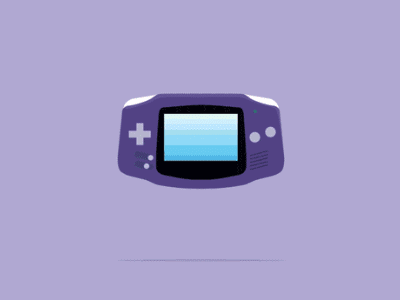
评论区
共 37 条评论热门最新